这篇教程像查字典教程网的朋友们介绍MAYA流体教程之水的模拟方法,教程默认粒子是没有碰撞效果的,教程制作出来的效果非常不错,方法很简单,送给初学者,希望大家喜欢。我们先来看下效果。

首先在动力学模块下执行CREATE EMITTER创建粒子发射器,用默认设置用动画播放若干帧~大概135帧。 要注意的是,一定要播放每一帧,以达到正确的解算。
详细设置在Maya的右下角里。发射出粒子后,我们选择粒子属性面板里的TYPE为BLOBBY SURFACE,后面的S/W表示可以软件渲染。)
也就是我们的默认渲染器可以渲染的粒子形态。
便于观察,我们赋予粒子一个材质。
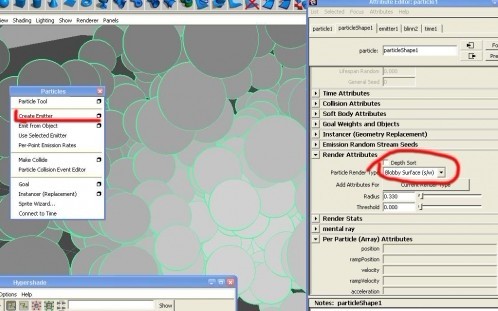
进行渲染,我们会发现问题,很显然,这个效果不是我们想要的水珠,现实水珠也没这么圆的。

要解决这个问题有两个关键性的属性。
Radius 半径 控制粒子的半径
Threshold 融合 控制粒子的融合 (以每2个离子的距离进行融合的程度的计算)
调节数值如图
因为是动力学解算,每个人的结果不一样,大家根据自己情况来调节。
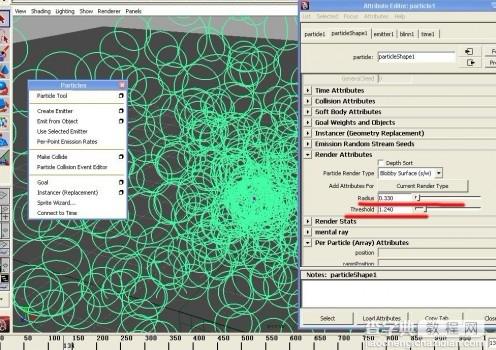
再次渲染,观看效果,水珠更贴近与真实的模拟。

相信水晶和玻璃的节点大家已经都熟练的不能再熟练了。
为了方便新手的学习,还是要再提一下水这类高反射折射的材质要点。
颜色我们选择黑色,纯黑。透明度是白。
高光范围要小,我们给0.058左右。
高光亮度要大,我们写到1。
反射色,我们可以让水有色偏,所以给了一个偏蓝一些的色调。
反射强度也最高,写到1。
最关键的是下面的属性,把折射率打开。
折射率1.333~1.666左右都可以,模拟钻石的话,开到3.9
折射次数开到最大。
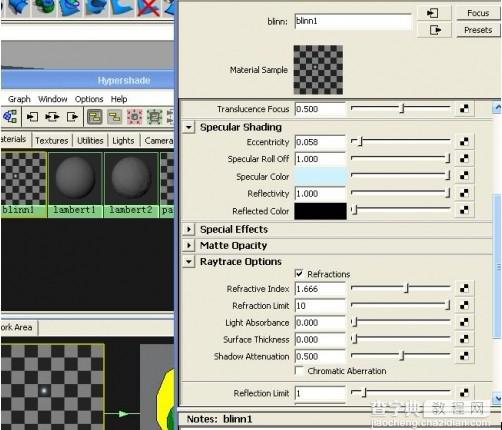
至于灯光,这里不做太多说明。
如果要讨论灯光强度曲线衰减和DROP OFF衰减,估计又得长篇大论好几页,我们暂且这么设置。
布光方式为经典的三点光源法则。
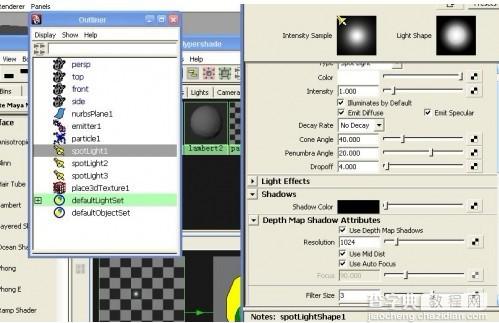
渲染出图 观看效果后 调节不足的地方。
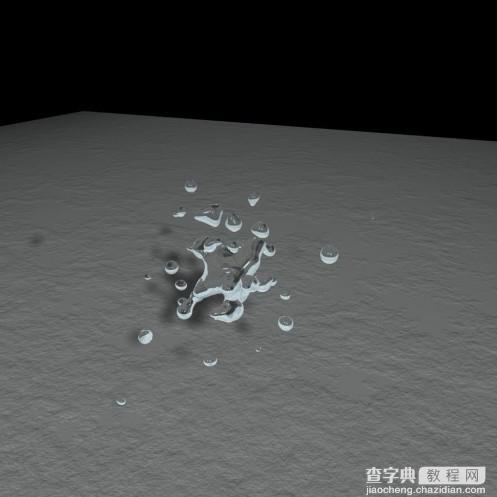
为了达到更好的效果,我们可以PS处理一下。这样简单的水我们已经制作完毕。
虽然这个教程很简单,但是我们提到了一个知识点,那就是粒子间的融合可以产生流体效果。
我们知道了这层意义,那么以后真正的流体,如RF和GLUD 3D等等我们就很好理解了。

教程结束,以上就是MAYA流体教程之水的模拟方法,希望大家看完之后会有所帮助,谢谢大家观看!


